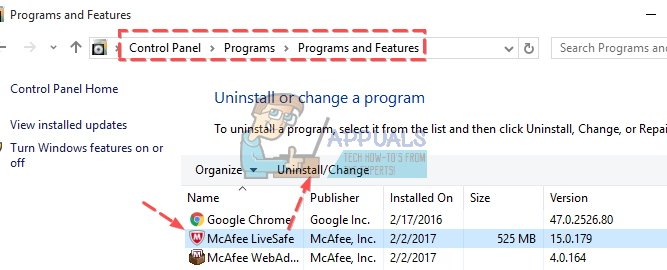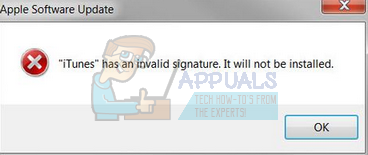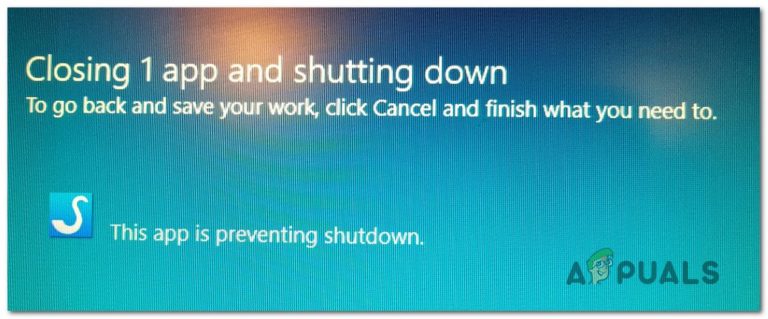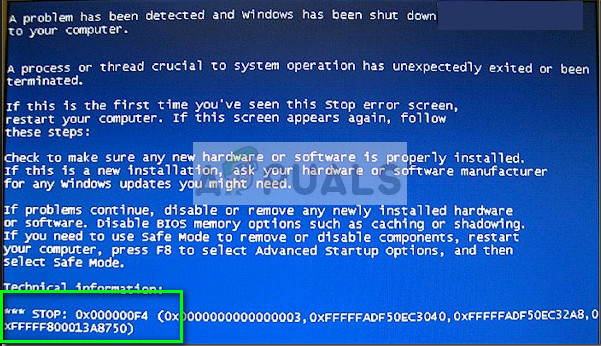Fix: League of Legends FPS Drop
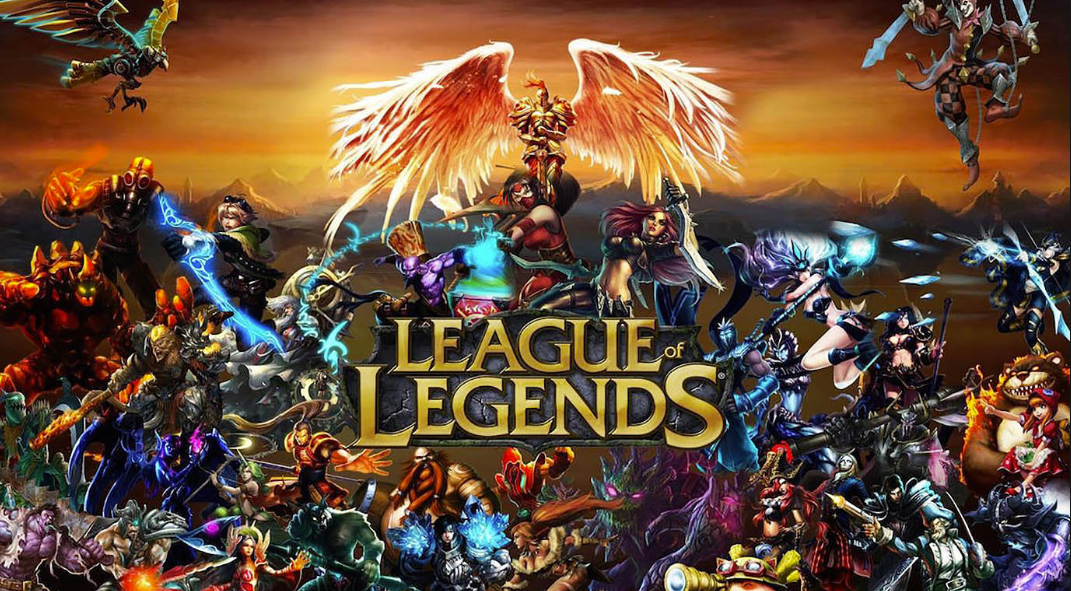
Vor kurzem gab es mehrere Berichte von Benutzern, in denen sie während des Spielens massive zufällige FPS-Abfälle haben. Dies gilt sogar für Benutzer mit High-End-PCs mit GTX 1080- und Core i7 8700k-Prozessoren. Dies schließt die Möglichkeit aus, dass der FPS-Abfall auf Low-End-PCs und Grafikhardware zurückzuführen ist.
Was bewirkt, dass die FPS der League of Legends fallen?
Nachdem wir von den Benutzern recherchiert und das Phänomen auf unseren Systemen getestet hatten, kamen wir zu dem Schluss, dass der FPS-Abfall nicht auf einen einzigen Grund zurückzuführen ist, sondern auf eine Kombination mehrerer verschiedener Faktoren. Die Gründe, warum League of Legends FPS fallen, sind unter anderem:
- Überlagerungen: Es war bekannt, dass Überlagerungen von Zwietracht, GeForce-Erfahrung usw. Probleme mit dem Spiel verursachen.
- Übertakten: Obwohl Übertakten die Leistung verbessern soll, wurde im Fall von LoL das Gegenteil festgestellt.
- Vollbildoptimierung: League hat in der Vergangenheit Probleme mit dem Windows-Modul zur Vollbildoptimierung.
- Spielkonfiguration: Die Spielkonfigurationsdateien sind möglicherweise beschädigt, unbrauchbar oder falsch eingestellt. Dies kann Probleme mit dem Spiel verursachen.
- High-End-Grafikoptionen: Diese Optionen verbessern das Spielerlebnis, indem sie die Grafikausgabe verbessern. Manchmal sind sie jedoch der Grund, warum der FPS-Abfall überhaupt erst auftritt.
- Framerate-Obergrenze: Dies ist eine Option im Spielmenü, mit der Benutzer ihre FPS-Obergrenze festlegen können. Es ist bekannt, dass dieses Modul Probleme verursacht und der Grund für FPS-Abbrüche ist.
Bevor wir mit den Lösungen fortfahren, stellen Sie sicher, dass Sie über eine aktive Internetverbindung verfügen und als Computeradministrator auf Ihrem Computer angemeldet sind.
Lösung 1: Setzen Sie die FPS-Kappe
Die FPS-Obergrenze ist eine Funktion in League of Legends, mit der Benutzer die Obergrenze für die FPS des Spiels festlegen können. Sie können einen benutzerdefinierten Wert entsprechend Ihren Anforderungen festlegen. Standardmäßig ist die Obergrenze auf festgelegt ohne Kappe. Obwohl dies in Ordnung zu sein scheint, wurde festgestellt, dass diese Option Probleme mit dem FPS verursacht. Wir werden die FPS-Obergrenze des Spiels festlegen und prüfen, ob das Problem dadurch behoben wird.
- Öffnen Sie LoL und geben Sie a ein Benutzerdefiniertes Spiel. Sobald Sie in einem benutzerdefinierten Spiel sind, greifen Sie auf die Optionen durch Drücken der Esc-Taste.
- Wähle aus Video Registerkarte auf der linken Seite des Bildschirms und scrollen Sie nach unten, um zu finden Frame Rate Cap-Box.
- Ändern Sie die Einstellung in 60 FPS.
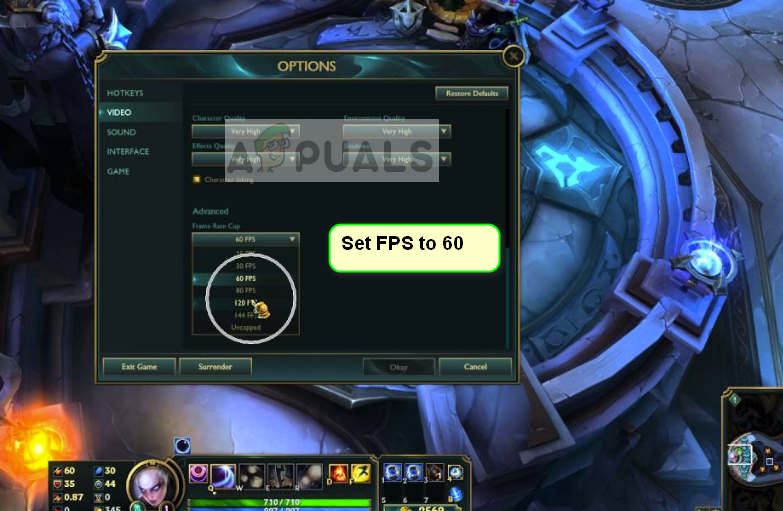
FPS Cap Option – Liga der Legenden - Klicken Sie nach dem Speichern der Änderungen auf Spiel Registerkarte auf der linken Seite des Optionsfensters. Lokalisieren Bewegungsschutz unter ‘Gameplay’ und stellen Sie sicher, dass die Option ist deaktiviert.
- Drücken Sie okay Änderungen speichern und beenden. Starten Sie Ihr Spiel neu und prüfen Sie, ob diese Optionen ausreichen.
Lösung 2: Überlagerungen deaktivieren
Overlays sind Softwarekomponenten, mit denen Benutzer während des Spiels auf bestimmte Teile der Software von Drittanbietern zugreifen können. Dies ist normalerweise eine kleine Leiste am unteren Bildschirmrand, auf die Sie durch Drücken eines bestimmten Hotkeys zugreifen können. Overlays mögen ansprechend erscheinen, sind aber die Ursache für den FPS-Rückgang in League of Legends.
Im Folgenden finden Sie eine Methode zum Deaktivieren der Discord-Überlagerung (falls Sie eine verwenden). Stellen Sie sicher, dass Sie alle anderen auf Ihrem Computer vorhandenen Überlagerungen deaktivieren.
- Starten Zwietracht und öffnen Sie seine Benutzereinstellungen. Wählen Sie nun die Option Überlagerung von der linken Navigationsregisterkarte und Deaktivieren Sie die Option Aktivieren Sie die Überlagerung im Spiel.
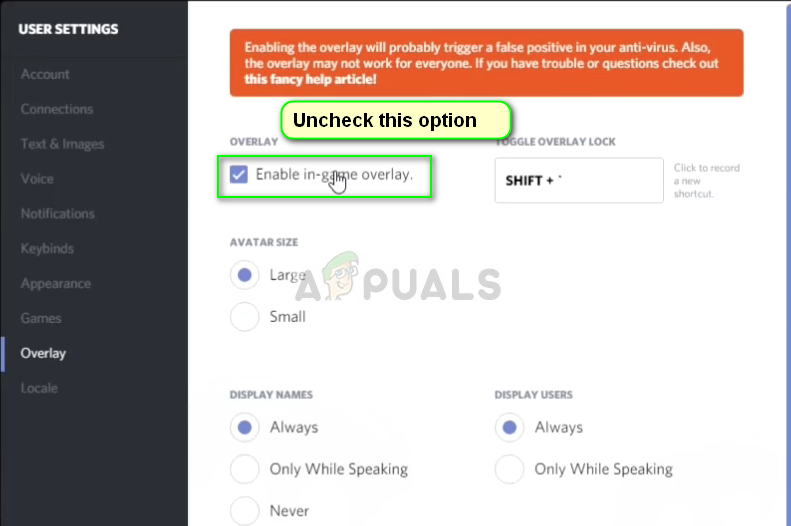
Discord-Overlay-Option – Discord-Anwendung - Neu starten Ihr Computer vollständig, damit Änderungen implementiert werden, und prüfen Sie, ob der FPS-Abfall behoben ist.
Lösung 3: Deaktivieren Sie Overclocking, GeForce Experience und Apps von Drittanbietern
Wenn die oben genannten Lösungen nicht funktionieren, werden wir unseren Bereich zur Fehlerbehebung auf Anwendungen und Hardware von Drittanbietern ausweiten. Lassen Sie uns zuerst über das Übertakten sprechen. Durch Übertakten wird die Taktrate Ihres Prozessors erhöht, bis die Schwellentemperatur erreicht ist. Sobald dies der Fall ist, wird das Übertakten gestoppt. Obwohl dies dazu dient, die Leistung zu steigern, gibt es mehrere Fälle, in denen dies den FPS-Abfall verursacht.
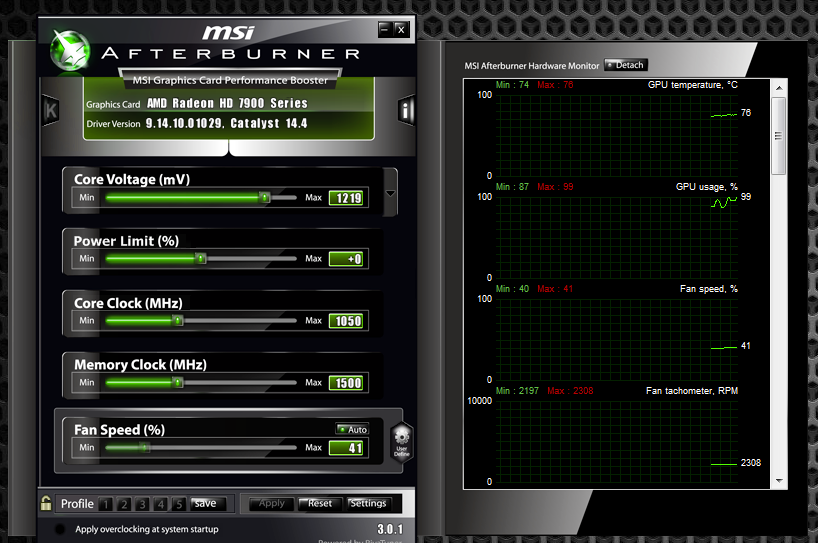
Damit Übertakten deaktivieren und sogar Deinstallieren Sie MSI Afterburner. Sie sollten auch nach Anwendungen von Drittanbietern wie NVIDIA GeForce Experience suchen. Stellen Sie sicher, dass Sie Deinstallieren Sie es vorübergehend. Als Nächstes sollten Sie die Anwendungen von Drittanbietern überprüfen, die auf Ihrem Computer ausgeführt werden, während Sie das Spiel geöffnet haben. Stellen Sie sicher, dass Sie alle deaktivieren, und überprüfen Sie jedes Mal, ob die Anwendung gelöst ist.
Hinweis: Versuchen Sie auch, die Überlagerung über GeForce Experience und die Windows-Spielleistenfunktion zu deaktivieren.
Lösung 4: Festlegen der Optionen für die maximale Leistung
In Laptops sind Energieoptionen integriert, mit denen der Benutzer die Stromoptionen entsprechend seinen Anforderungen auswählen kann. Standardmäßig ist diese Option auf eingestellt ausgewogen. Wir müssen es auf maximale Leistung ändern.
- Drücken Sie Windows + R. und tippe “Schalttafel”In das Feld und drücken Sie die Eingabetaste.
- Wählen Sie im Bedienfeld aus Große Icons und klicken Sie auf Energieoptionen.
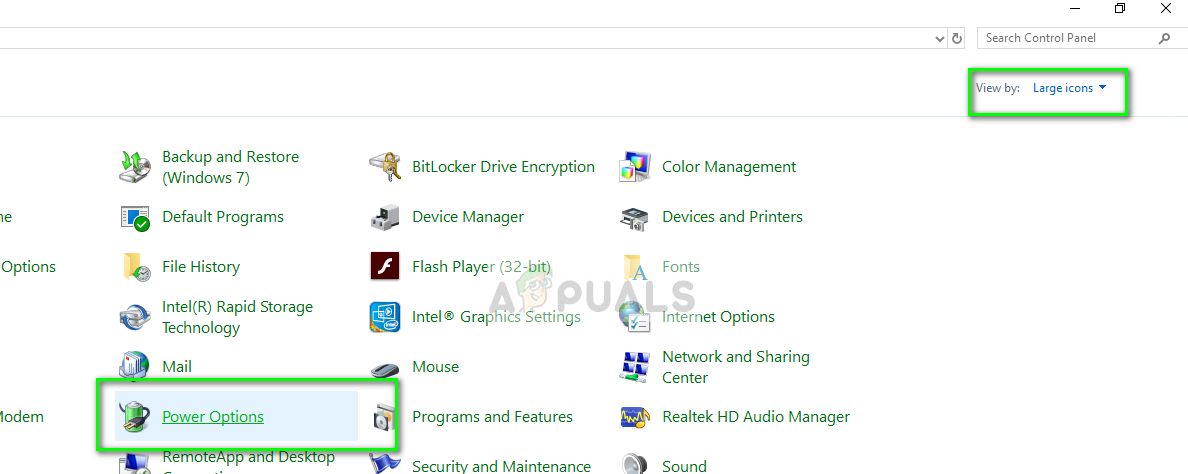
Energieoptionen – Systemsteuerung - Wählen Sie in den Energieoptionen Maximale Performance Verwenden Sie das Fenster auf der rechten Seite. Änderungen sichern und beenden.
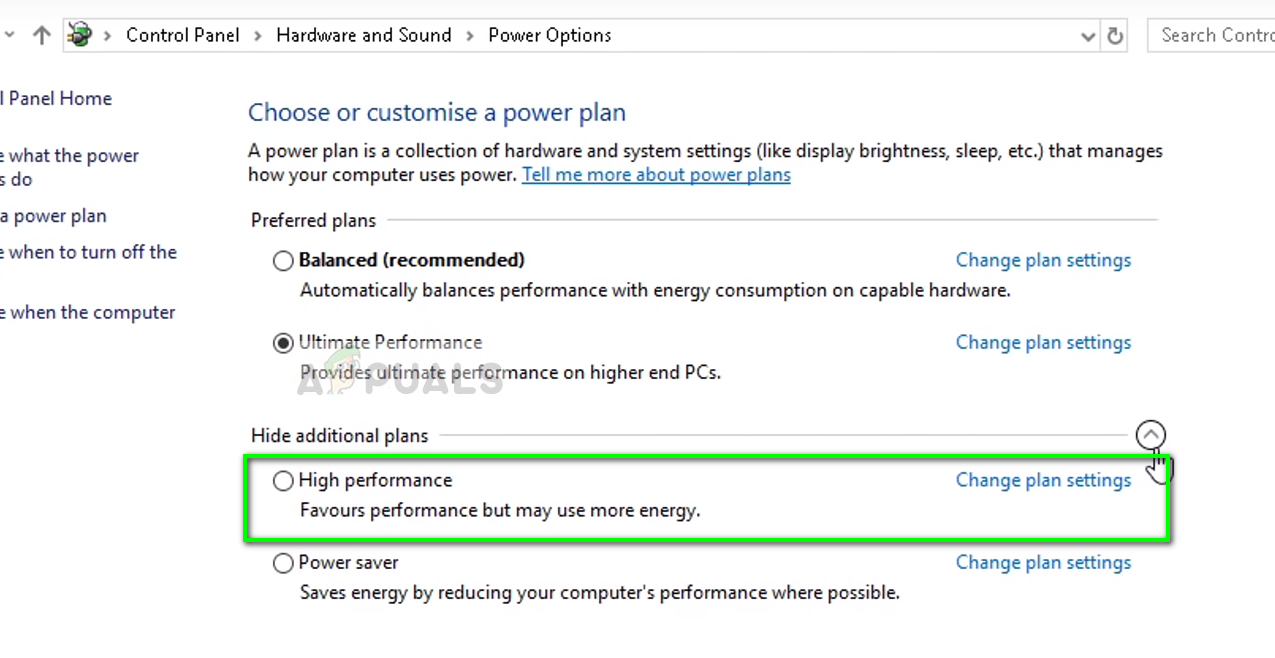
Hochleistungs-Stromversorgungsoption – Systemsteuerung - Versuchen Sie nun erneut, League of Legends zu starten und prüfen Sie, ob das Drop-Problem behoben ist.
Lösung 5: Ändern Sie die Spielkonfigurationsdatei
Wenn alle oben genannten Methoden den FPS-Drop des Spiels nicht verbessern können, können wir versuchen, die Spielkonfigurationsdatei zu ändern. Die Spielkonfigurationen werden in einer externen Datei gespeichert, die bei jedem Start von League of Legends extrahiert wird. Es kann vorkommen, dass diese Konfigurationen nicht richtig eingestellt oder beschädigt sind. Wir werden versuchen, sie zu ersetzen und zu sehen, ob dies den Trick macht.
- Schließen Sie alle League of Legends-Prozesse.
- Herunterladen die ZIP-Datei von (Hier). Speichern Sie es an einem zugänglichen Ort.
- Navigieren in den Installationsordner von League of Legends und öffnen Sie den Ordner Konfig.
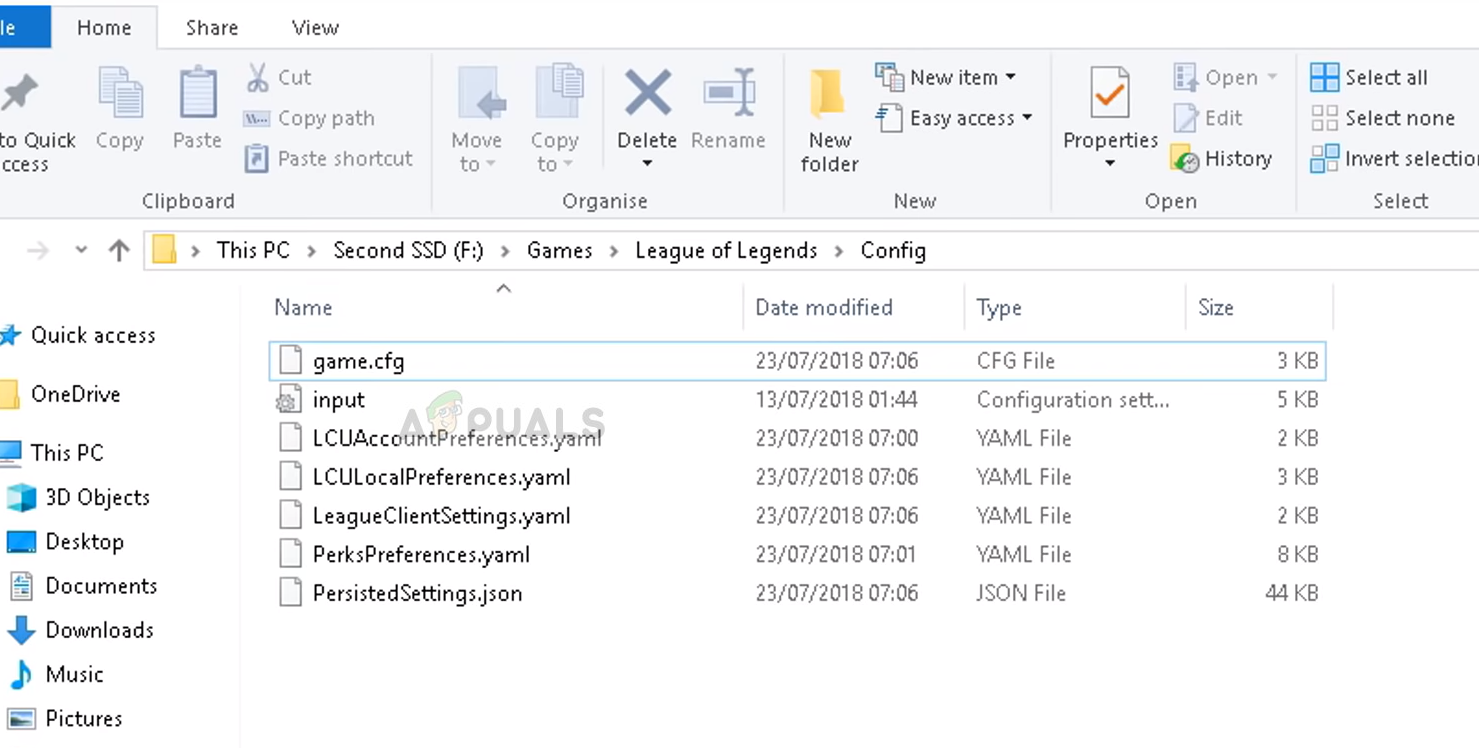
‘game.cfg’ – Installationsordner von League of Legends - Wie Sie sehen, gibt es bereits ein ‘game.cfg‘Datei im Ordner vorhanden. Kopieren Sie es an einen anderen Speicherort, damit Sie bei Bedarf jederzeit eine Sicherungskopie erstellen können. Öffnen Sie nun den heruntergeladenen Ordner und öffnen Sie ihn Konfig. Hier sehen Sie verschiedene Einstellungen. Wählen Sie diejenige aus, die Ihren Hardwarespezifikationen entspricht, und kopieren Sie die config Datei von hier zum Speicherort der Konfigurationsdatei im LoL-Installationsordner. Wenn Sie zum Ersetzen aufgefordert werden, klicken Sie auf Ja.
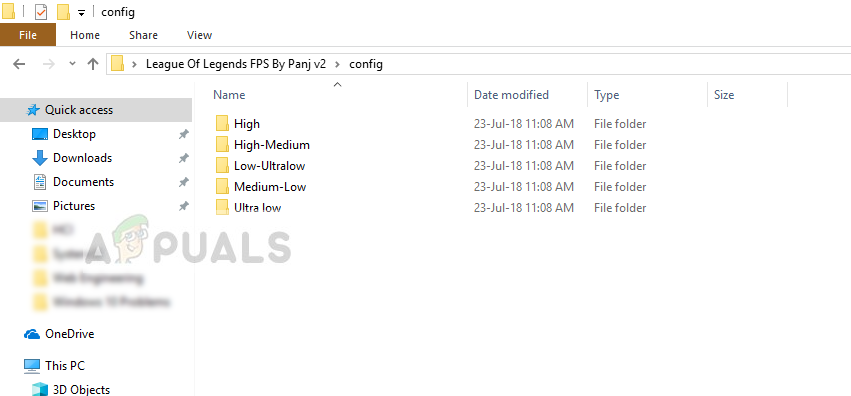
Konfigurieren Sie Dateien gemäß Hardware – League of Legends - Neu starten Ihren Computer ordnungsgemäß und überprüfen Sie, ob der FPS-Abfall behoben ist. Sie können die Konfigurationsdatei jederzeit in eine andere Grafikeinstellung ändern.
- Du kannst auch hinzufügen den folgenden Code am Ende Ihrer Konfigurationsdatei. (Sie können Notepad verwenden, um die Konfigurationsdatei zu bearbeiten.)
[UnitRenderStyle] Inking=0 AdvancedReflection=0 < default 1 change to 0 PerPixelPointLighting=0 < default 1 change to 0
Lösung 6: Ändern Sie die Einstellungen für die Vollbildoptimierung und die DPI
Die Vollbildoptimierungsfunktion in Windows hilft Anwendungen dabei, ihre ausführbare Datei auf den Vollbildmodus Ihrer Anzeige zu optimieren. Dies ist eine sehr hilfreiche Funktion und standardmäßig aktiviert. Wir werden dies deaktivieren und auch die DPI-Einstellung ändern. Sie können die Änderungen später zurücksetzen, wenn sie nicht funktionieren.
- Navigieren Sie zu Installationsordner von Liga der Legenden. Geben Sie ‘.exe’ in das Feld ein Suchdialogfeld und drücken Sie die Eingabetaste.
- Jetzt werden viele verschiedene ausführbare Dateien in den Ergebnissen zurückgegeben. Klicken Sie mit der rechten Maustaste auf den ersten und wählen Sie Eigenschaften.
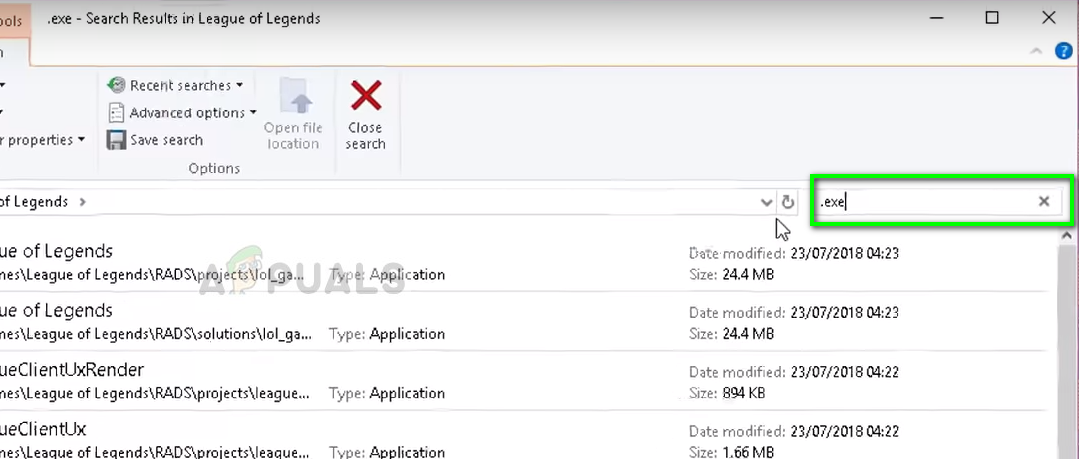
Suchergebnisse für ‘.exe’-Dateien – League of Legends - Wähle aus Kompatibilitäts-Tab von oben und prüfen die Option Deaktivieren Sie die Vollbildoptimierung. Wählen Sie nun Ändern Sie die Einstellungen für hohe DPI.
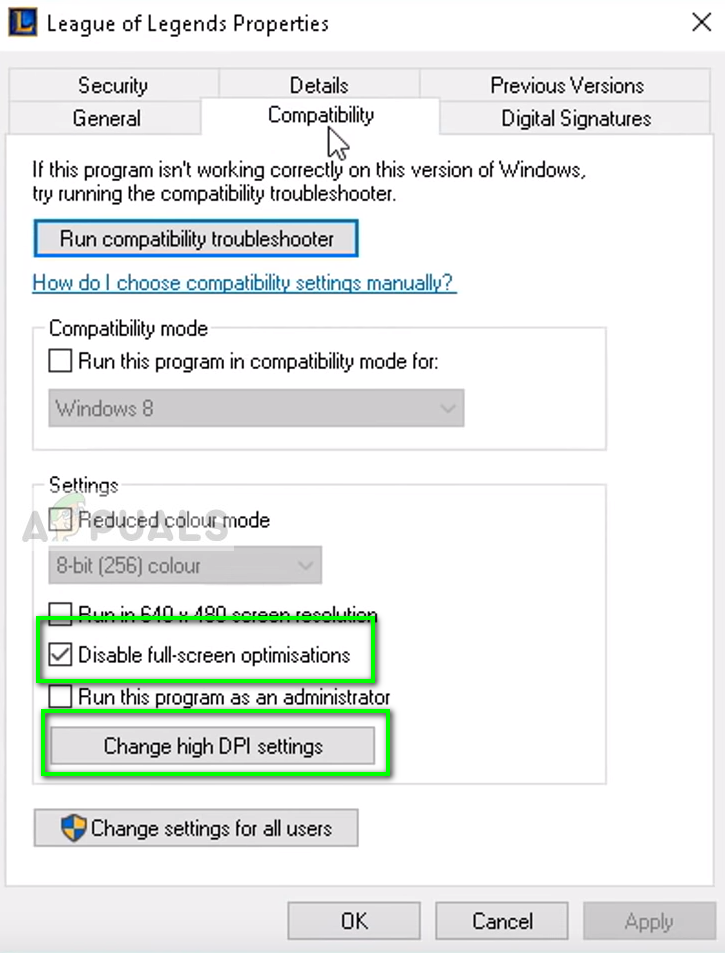
Kompatibilitätseinstellungen – Lol - Aktivieren Sie nun die Option Überschreiben Sie das Skalierungsverhalten mit hoher DPI mit der zweiten Option gewählt als Anwendung. Änderungen sichern und beenden.
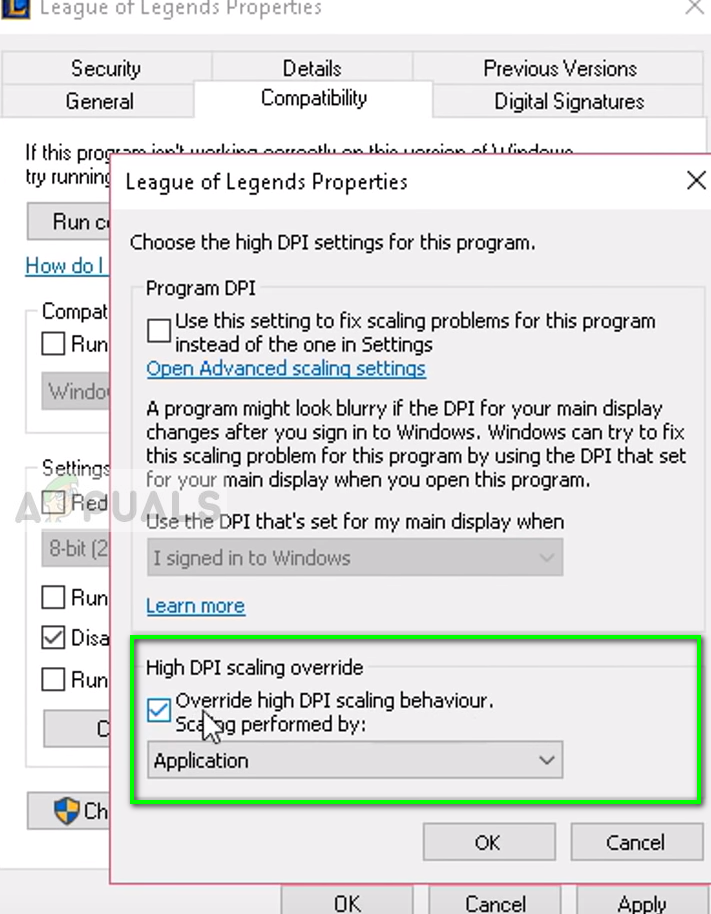
Option zum Skalieren des DPI-Skalierungsverhaltens überschreiben – League of Legends - Wiederholen diese Schritte für alle ausführbaren Dateien von League of Legends, die in den Ergebnissen zurückkehrte. Änderungen sichern und beenden.
Starten Sie Ihren Computer neu und prüfen Sie, ob der FPS-Fehler behoben ist.
Lösung 7: Aktualisieren Sie die Grafiktreiber
Wenn alle oben genannten Methoden nicht funktionieren, müssen Ihre Grafiktreiber aktualisiert werden. Treiber sind die Hauptmechanismen, die Hardware und Software verbinden und Ihre Ressourcen nutzen. Wenn diese veraltet oder defekt sind, treten Probleme wie FPS-Abbrüche auf.
Nachschlagen Civilization 5 wird nicht gestartet und verweist darauf Lösung 3 Hier wird die gesamte Methode zur Neuinstallation der neuesten Grafiktreiber aufgeführt. Stellen Sie sicher, dass Sie den aktuellen Treiber zuerst mit DDU deinstallieren, bevor Sie versuchen, den neuesten von Ihrem Hersteller veröffentlichten Treiber zu installieren.
Lösung 8: Aktivieren Sie den Low Specs-Modus
League of Legends verfügt über einen Modus mit niedrigen Spezifikationen, mit dem Benutzer mit niedrigen Spezifikationen das Spiel spielen können. Der Low-Specs-Modus senkt automatisch alle Grafikeinstellungen des Computers und setzt die gesamte Leistung auf niedrig. Wenn Sie diesen Modus aktivieren und dann LOL spielen, wird klargestellt, ob das Problem aufgrund der PC-Spezifikationen / der Internetgeschwindigkeit auftritt. Wenn das Spiel besser wird, bedeutet dies wahrscheinlich, dass Sie Ihre Grafikhardware aktualisieren müssen.
- Starten Sie League of Legends.
- Klicken Sie in der oberen rechten Ecke des Fensters auf die Einstellungen (das Zahnradsymbol).
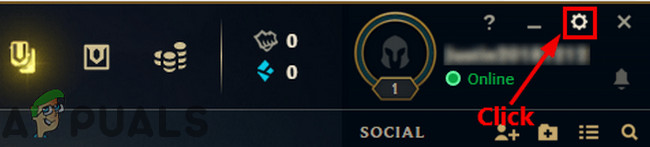
Open League of Legends-Einstellungen - Klicken Sie nun auf das Kontrollkästchen von Aktivieren Sie den Low Spec-Modus und klicken Sie auf Erledigt.
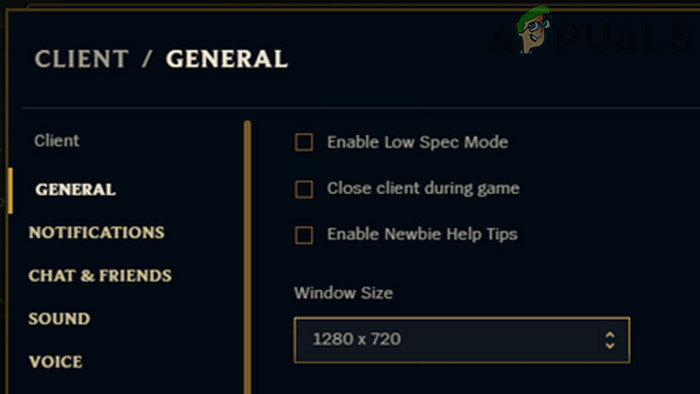
Aktivieren Sie den Low Specs-Modus von League of Legends - Schließen Sie League of Legends und starten Sie es erneut, nachdem Sie Ihren Computer neu gestartet haben. Überprüfen Sie, ob das FPS-Problem behoben ist.